Im Register Texterzeugung bauen Sie den Text für die im nächsten Schritt zu erstellenden Textsignale auf.
Die nachfolgende Abbildung zeigt ein Beispiel für Texterzeugung mit statischem Text, Textsignalen und Messsignal.
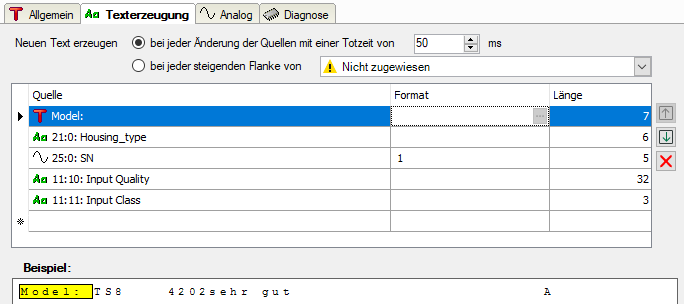
Wenn Sie Signalwerte anderer Signale im neuen Text verwenden wollen, müssen diese zuvor definiert worden sein.
Oberhalb der Tabelle können Sie festlegen, wann der neue Text erzeugt werden soll.
Neuen Text erzeugen bei jeder Änderung…/steigenden Flanke…
Die Entscheidung zwischen diesen beiden Optionen bestimmt, ob der Text als neuer Text angesehen wird, sobald sich sein Inhalt ändert oder mit der steigenden Flanke eines Digitalsignals.
Wenn Sie die erste Option wählen, dann wird automatisch ein neuer Text erzeugt, wenn sich die Werte der Quellsignale ändern, die Bestandteil des Textes sind. Änderungen, die innerhalb der eingestellten Totzeit stattfinden werden ignoriert.
Wenn Sie die Texterzeugung über ein Signal steuern möchten, aktivieren Sie die zweite Option und wählen Sie ein Digitalsignal aus der Auswahlliste in der Baumstruktur.
Konfigurationstabelle für den Text
Mithilfe der Tabelle konfigurieren Sie den Text. Jede Zeile entspricht einer Quelle, die alpha-numerische Daten liefert. Eine oder mehr Quellen, bzw. Zeilen, können für einen Text projektiert werden. Insgesamt darf der resultierende Text nicht mehr als 10.000 Zeichen enthalten.
Sobald in eine leere Zeile geschrieben wird, wird die Tabelle automatisch um eine Zeile erweitert.
Die Reihenfolge der Quellen (von oben nach unten) bestimmt die inhaltliche Reihenfolge
im Text (von links nach rechts). Sie können die Anordnung der Quellen über die Pfeiltasten
rechts neben der Tabelle ändern. Wenn Sie eine Quelle aus der Tabelle entfernen möchten,
markieren Sie die entsprechende Zeile und klicken Sie auf den Button ![]() .
.
Es stehen verschiedene Quellen zur Verfügung. Den Quellentyp bzw. das Quellsignal können Sie in der ersten Spalte der Tabelle über die Auswahlliste in der Zelle wählen.
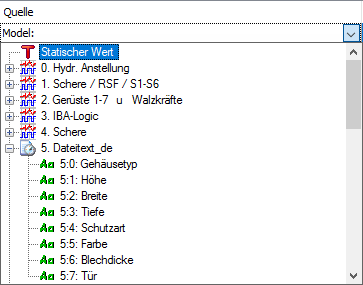
Sie haben folgende Möglichkeiten:
Statischer Wert
Wählen Sie diesen Typ, wenn Sie einen feststehenden Text eingeben wollen, der sich nicht ändert. Geben Sie den Text in die Spalte Quelle ein. Die Spalte Format ist nicht relevant. Die Spalte Länge zeigt die Zeichenlänge des Textes an. Sie wird automatisch aktualisiert, wenn Sie die Spalte Quelle verlassen.
Signale von verschiedenen Schnittstellen
Wählen Sie aus dem Signalbaum beliebige Signale aus, um die Werte von gemessenen oder virtuellen Signalen in Ihrem Text zu verwenden. Wahlweise können Sie das Format des Signalwerts festlegen. Klicken Sie dazu auf den Button <...> im Feld Format.
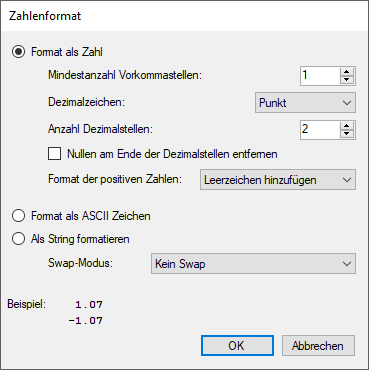
Wenn Sie Dezimalwerte bevorzugen, legen Sie die Anzahl der Ziffern vor und nach dem Dezimalpunkt fest. Bedenken Sie die mögliche Größe des Signalwerts und planen Sie genug Ziffern ein. Besteht die Möglichkeit auf negative Werte, entscheiden Sie über die Auswahlliste wie positive Zahlen zu behandeln sind; entweder durch Hinzufügen eines Leerzeichens oder eines "+" oder ob nichts vorgenommen werden soll.
Bei Aktivierung der Option Format als ASCII Zeichen wird der Signalwert als ASCII-Code interpretiert und das entsprechende ASCII-Zeichen wird für den Text verwendet, z. B. "65" --> "A".
Wählen Sie die Option Als String formatieren, so werden die Roh-Bytes des Signalwerts als Zeichen interpretiert. Ein Gleitkommawert sind 4 Bytes, die als 4 Zeichen interpretiert werden. Int32 sind ebenfalls 4 Zeichen und Int16 sind 2 Zeichen. Sie können zwischen verschiedenen Swap-Optionen wählen. Das allgemeine Ergebnis wird im Beispiel-Bereich des Dialogfensters angezeigt.
Textsignal
Wählen Sie einfach bereits vorhandene Textsignale (erkennbar am grünen Aa Icon) aus, wenn Sie vorhandene Texte im benutzerdefinierten Text wiederverwenden möchten. Die Spalte Format ist nicht relevant. In der Spalte Länge finden Sie zunächst die Länge des markierten Textsignals (Zeichenanzahl). Sie können die Länge verkürzen, wenn Sie nur einen Teil des ursprünglichen Textsignals verwenden wollen.
Nachdem Sie die Quelle(n) eingerichtet haben, sehen Sie den kompletten Text im Vorschaubereich unter der Tabelle.
Der Vorschaubereich zeigt nur die Aneinanderreihung der Texte aus den Quellen und berücksichtigt nicht etwaige Trennzeichen. Letzteres erfolgt erst im nächsten Schritt, im Register Analog, sofern Trennungsmodus Trennzeichen im Register Allgemein ausgewählt wurde.